
Možno je, da želite v določenem trenutku uporabiti drug jezik v sistemu Windows 10. Ali pa ste računalnik kupili v tujini in ga želite uporabljati v svojem maternem jeziku. Način spremembe jezika v operacijskem sistemu ni zapleten. Spodaj razlagamo korake, ki jih moramo slediti, da to dosežemo. Tako lahko v računalniku imate želeni jezik.
Windows 10 nam daje na voljo veliko število jezikov. Tako lahko izberemo tisto, za katero menimo, da je vedno primerna. Postopek spreminjanja jezika je vedno enak. Ti koraki vam bodo torej vedno v pomoč.
Najprej gremo v konfiguracijo sistema Windows 10, do nje lahko pridemo z bližnjico na tipkovnici Ctrl + I. Ko smo enkrat v njej, moramo pojdite na razdelek o času in jeziku, ki se prikaže naravnost na sredini zaslona. Ko smo v njej, pogledamo levi stolpec.
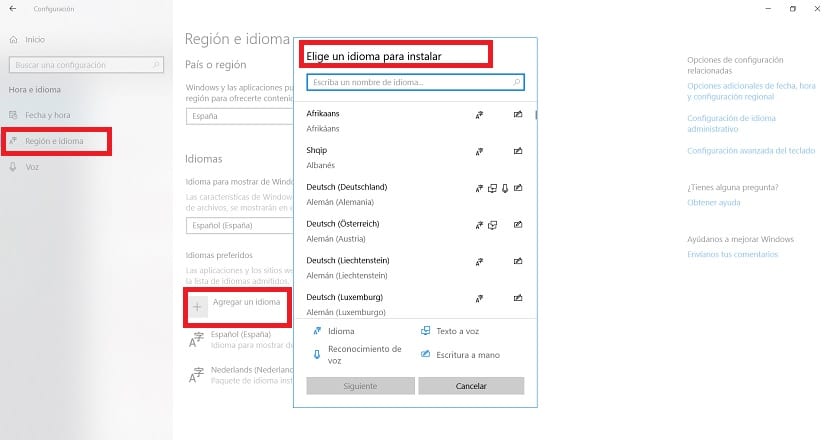
V tem stolpcu moramo klikniti na regijo in jezik. Tam bomo to še videli poleg besedila «dodaj jezik» se prikaže polje s simbolom +. Preprosto ga moramo klikniti, da se prikaže seznam jezikov, ki jih lahko uporabljamo v operacijskem sistemu Windows 10. Vse, kar moramo storiti, je, da izberemo želenega.
Ko smo našli jezik, ki ga želimo uporabiti, kliknemo naslednji gumb in ga nato namestimo. Nato bo podatkovni paket za ta jezik prenesen v računalnik. Ko je nameščen, se vrnemo v regijski in jezikovni odsek, kjer smo bili prej. Tam boste videli polje z napisom «jezik za prikaz v sistemu Windows«. To bo jezik, ki ga uporabljamo v operacijskem sistemu, zato izberemo tistega, ki ga želimo.
S tem smo že izbrali jezik, ki ga bomo uporabljali v sistemu Windows 10. Operacijski sistem bo torej spremenil ta jezik. V mnogih primerih ga morda ne boste spremenili neposredno, ko pa računalnik znova zaženetese prikaže nov jezik, ki ste ga vnesli.